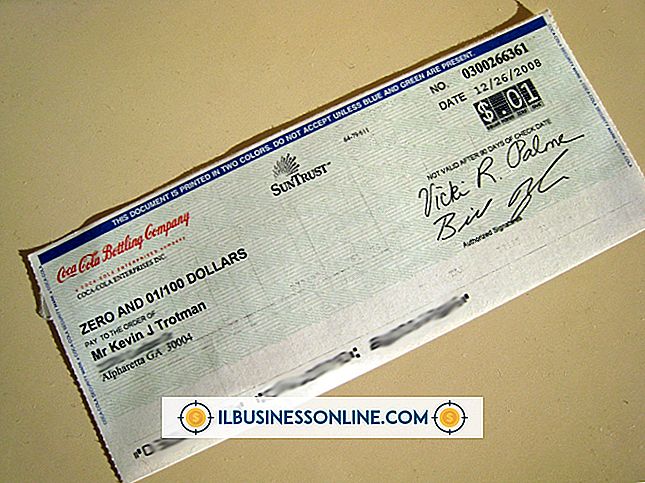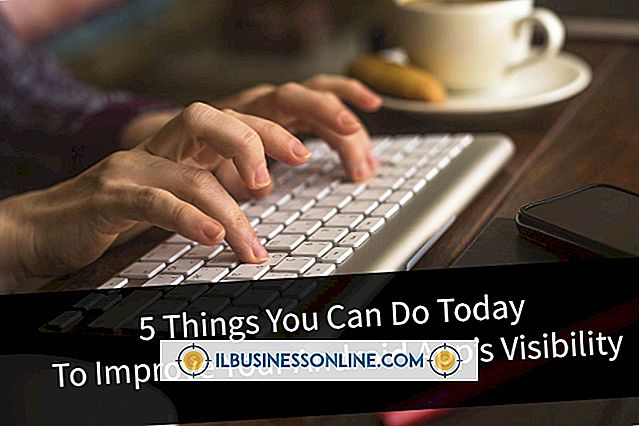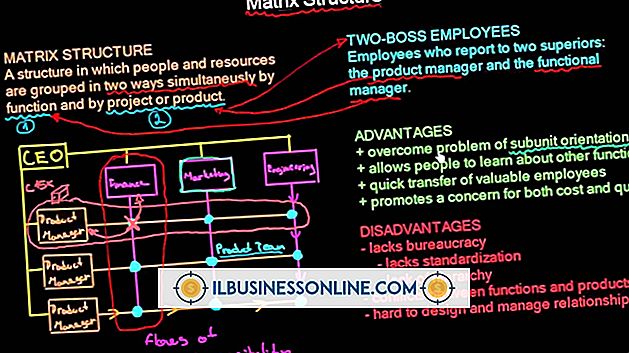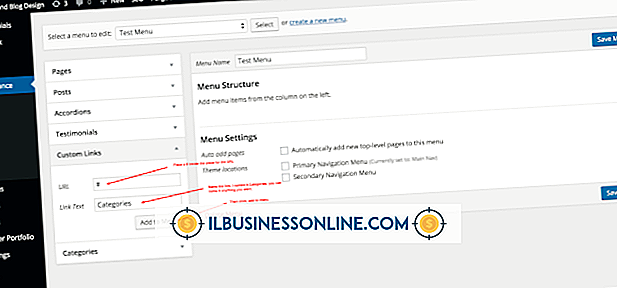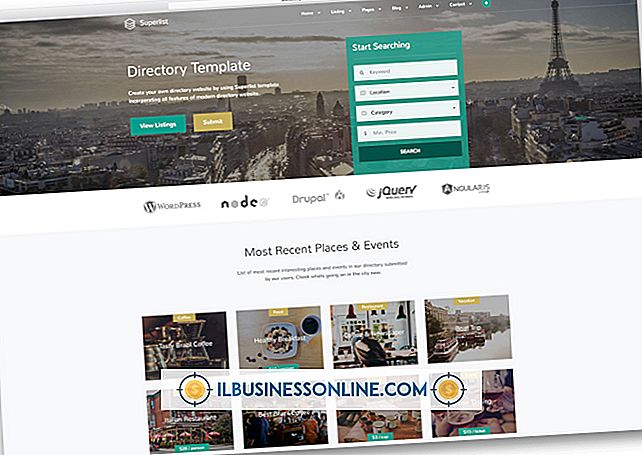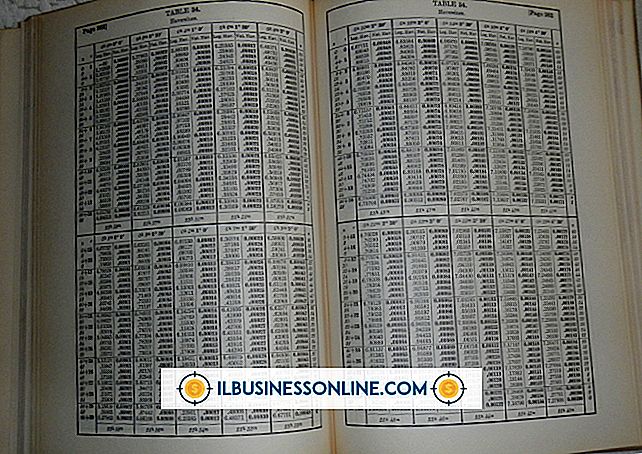プリンタにUSBポートを認識させることができません

コンピュータとその周辺機器はマーフィーの法則を専門としています。それらのサービスに対するあなたの必要性が高いほど、それらの非協調的な行動の可能性が高くなります。 USBプリンタは、接続しようとしているUSBポートを認識できない場合、プレゼンテーションや通信内容を出力できません。 問題の原因を絞り込んでハードウェアを動作させるには、接続を端から端まで調べます。
ポートの問題
USBポート自体を接続の問題の原因として除外することから始めるには、動作していることがわかっているデバイスを接続し、システム上でそのパフォーマンスを確認します。 サムドライブ、カメラ、メディアカードリーダー、ボイスレコーダー:USB周辺機器ならどれでもテスターとして使えます。 デバイスがデスクトップ上に新しいハードウェアとして表示されるのを見かけたら、疑わしい人のリストから自分自身の接続自体、ひいてはあなたのコンピュータのマザーボードを横切ることができます。 コンピュータがデバイスを認識しない場合は、WindowsのデバイスマネージャまたはMacのシステムプロファイラをチェックして、オペレーティングシステムがポートを認識していることを確認してください。 コンピュータを再起動してもポートが復旧しない場合は、ハードウェアをさらにテストできる技術者に確認してください。
不良ケーブル
接続しているコンポーネントが正しく機能していないと、正常に機能しているUSBポートと正常に機能しているプリンタが通信できません。 悪いケーブルは問題の長いリストを引き起こし、問題の他の原因をシミュレートすることができます。 USBポートをテストするために動作確認済みのデバイスを使用したのと同じように、自分のシステムまたは同僚のシステムからケーブルを使用してケーブルを接続できます。お使いのプリンタで使用する。 別のケーブルを使用して周辺機器がコンピュータと通信する場合は、問題は特定されています。
電源の問題
プリンタを電源タップまたは壁のコンセントに差し込みましたが、差し込まれているからといって電力が供給されているわけではありません。 電源タップにはオン/オフスイッチがあり、電源の状態を示すために点灯しているものもあります。 あなたのが正しく機能していることを確認するために、あなたはそれが点灯しているかどうかをすぐに示すランプまたは他の装置を接続することができます。 電源タップを除外したら、コンセント自体に同じテストを適用します。
不適切なインストール
一部のUSBプリンタは、プリンタ接続を試みる前にドライバのインストールを含む特定のインストールシーケンスに依存しています。 新しいプリンタを開梱し、そのドキュメントを読んでいなくても推測できる単純なセットアッププロセスが必要であると想定した場合は、自分で進んでいる可能性があります。 指示を読み、手順を確認し、問題の原因となっている場合は手順を修正し、製造元の指示に従ったときに応答するかどうかプリンタを再確認します。